win10edge卸载怎么操作 卸载win10系统edge浏览器的方法
更新时间:2023-10-03 14:42:00作者:huige
在win10系统,自带有edge浏览器,不过有不少小伙伴并不喜欢这款浏览器,所以就想要将其卸载,不过有不少win10旗舰版系统用户并不知道edge卸载怎么操作,其实方法并不会难,有想要卸载的用户们可以跟着笔者一起来看看卸载win10系统edge浏览器的方法。
方法一:
1、我们点击电脑桌面左下角的微软按钮。

2、弹出的界面,我们找到microsoft edge,然后我们右击它。
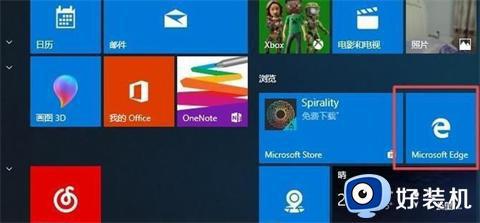
3、弹出的界面,我们点击更多。
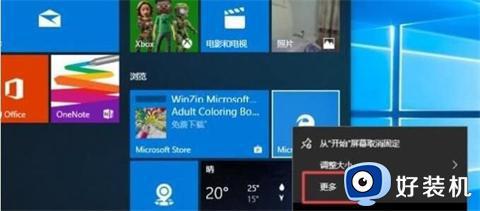
4、弹出的界面,我们点击应用设置。
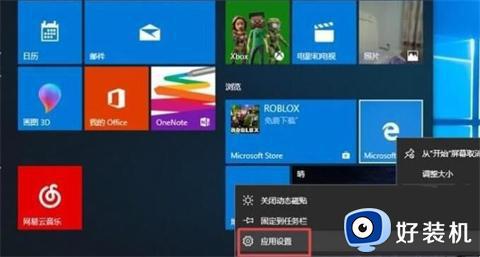
5、弹出的界面,我们点击卸载就可以了。
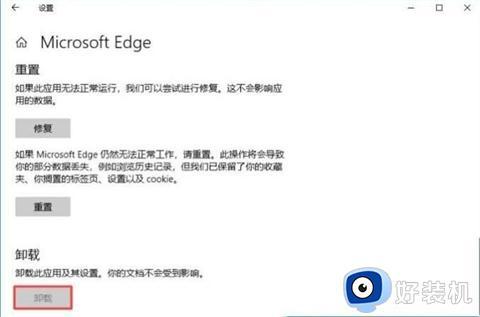
方法二:
1、右击左下角开始,点击“windows powershell(管理员)”。
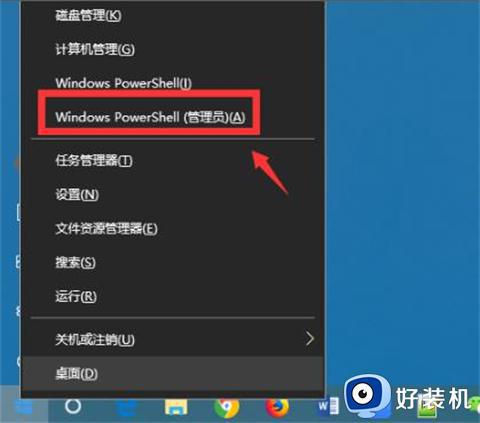
2、进入蓝色命令界面。

3、输入代码 get-appxpackage *edge*,查找edge包。
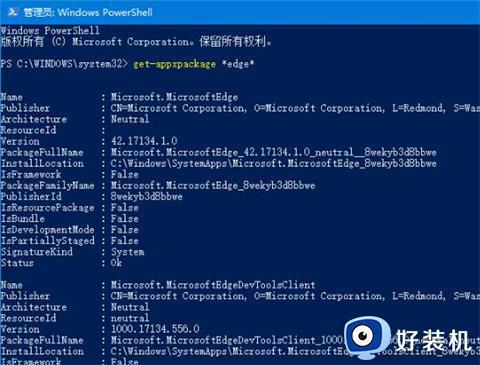
4、在edge包中找到 packagefullname,选中并复制。
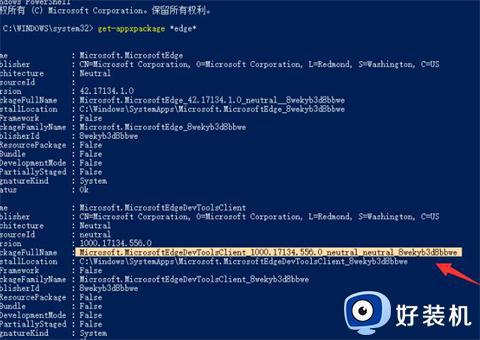
5、接着输入命令 Remove-appxpackage 和 packagefullname包名,用来移除edge包。
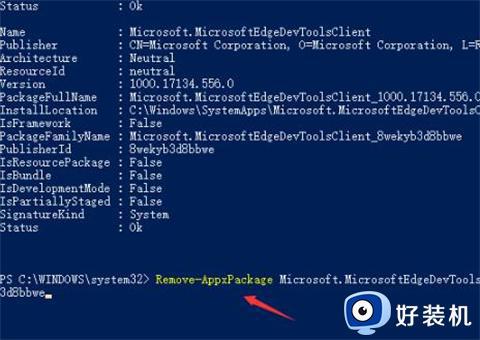
6、按下回车后进入win10系统的microsoft edge中将其移除即可。

关于win10edge卸载方法就给大家讲述到这里了,有遇到一样情况的用户们可以参考上述方法步骤来进行卸载,希望帮助到大家。
win10edge卸载怎么操作 卸载win10系统edge浏览器的方法相关教程
- win10edge浏览器为什么无法卸载 win10edge浏览器无法卸载的解决方法
- win10edge浏览器无法卸载为什么 win10edge浏览器无法卸载修复方法
- win10的edge怎么卸载 win10自带浏览器edge的卸载方法
- win10如何强制卸载edge浏览器 win10强制卸载edge浏览器的操作步骤
- win10 edge 卸载方法 win10浏览器edge怎么卸载
- 如何把win10Edge浏览器删除 win10Edge浏览器的删除方法
- win10怎样卸载ie浏览器 win10系统卸载ie浏览器的步骤
- windows10卸载edge浏览器教程 windows10怎么卸载edge浏览器
- 卸载windows10家庭中文版的edge方法 怎么卸载windows10系统edge浏览器
- window10怎么卸载microsoft edge window10如何卸载microsoft edge浏览器
- win10拼音打字没有预选框怎么办 win10微软拼音打字没有选字框修复方法
- win10你的电脑不能投影到其他屏幕怎么回事 win10电脑提示你的电脑不能投影到其他屏幕如何处理
- win10任务栏没反应怎么办 win10任务栏无响应如何修复
- win10频繁断网重启才能连上怎么回事?win10老是断网需重启如何解决
- win10批量卸载字体的步骤 win10如何批量卸载字体
- win10配置在哪里看 win10配置怎么看
win10教程推荐
- 1 win10亮度调节失效怎么办 win10亮度调节没有反应处理方法
- 2 win10屏幕分辨率被锁定了怎么解除 win10电脑屏幕分辨率被锁定解决方法
- 3 win10怎么看电脑配置和型号 电脑windows10在哪里看配置
- 4 win10内存16g可用8g怎么办 win10内存16g显示只有8g可用完美解决方法
- 5 win10的ipv4怎么设置地址 win10如何设置ipv4地址
- 6 苹果电脑双系统win10启动不了怎么办 苹果双系统进不去win10系统处理方法
- 7 win10更换系统盘如何设置 win10电脑怎么更换系统盘
- 8 win10输入法没了语言栏也消失了怎么回事 win10输入法语言栏不见了如何解决
- 9 win10资源管理器卡死无响应怎么办 win10资源管理器未响应死机处理方法
- 10 win10没有自带游戏怎么办 win10系统自带游戏隐藏了的解决办法
